Sklep Google Play i Apple App Store rejestrują każdą aplikację lub grę pobraną na urządzenie. Możesz uzyskać dostęp do tej listy z różnych powodów. Wygląda na to, że nie pamiętasz nazwy wcześniej usuniętej aplikacji lub gry. A może właśnie masz nowe urządzenie i chcesz ponownie pobrać wszystkie swoje aplikacje i gry.
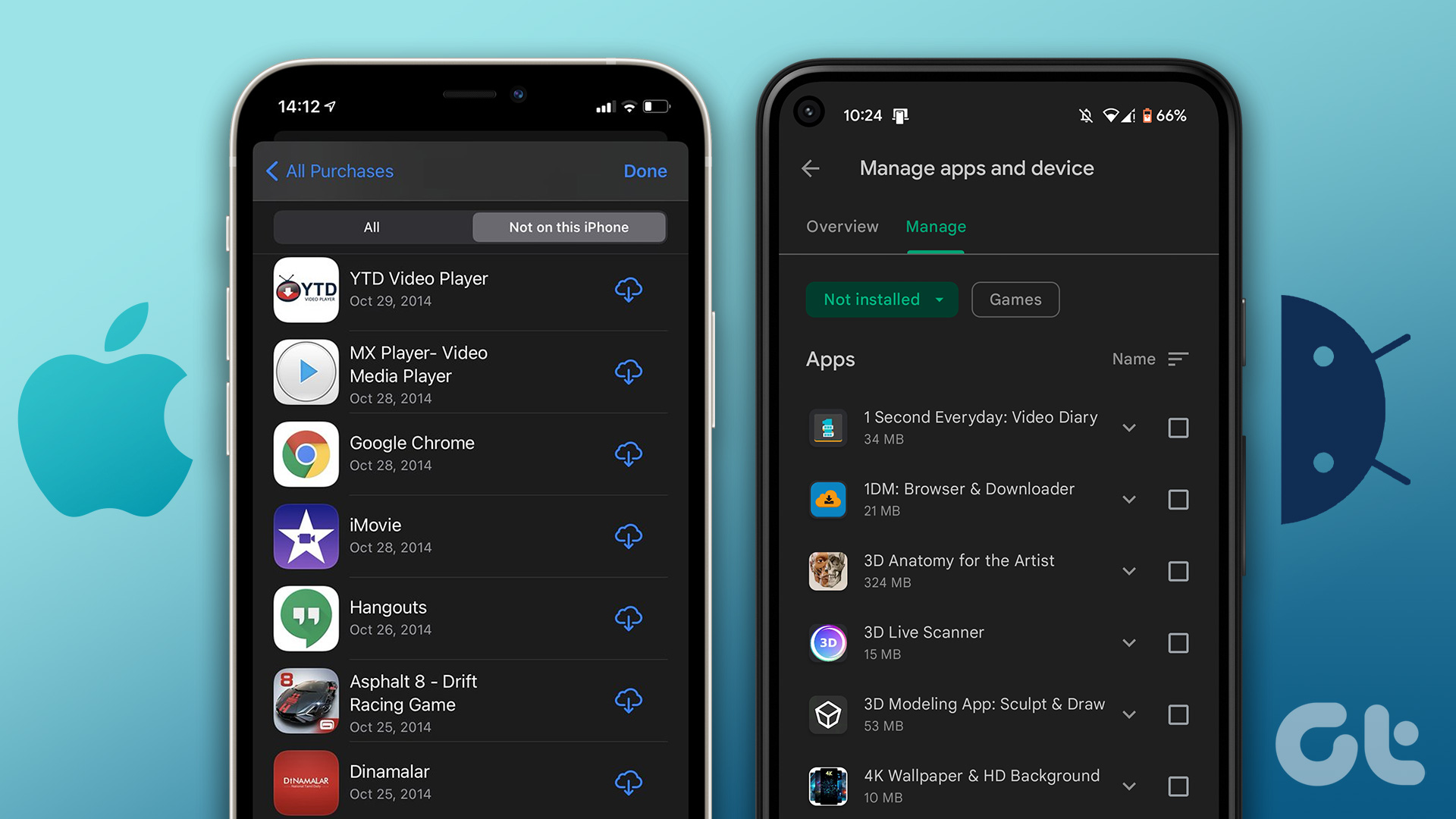
Niezależnie od powodu, dostęp do historii pobierania aplikacji jest łatwym zadaniem na Androidzie i iPhonie. Ten post pokaże Ci, jak przeglądać i zarządzać wcześniej pobranymi aplikacjami na Androida i iPhone’a. Więc zaczynajmy.
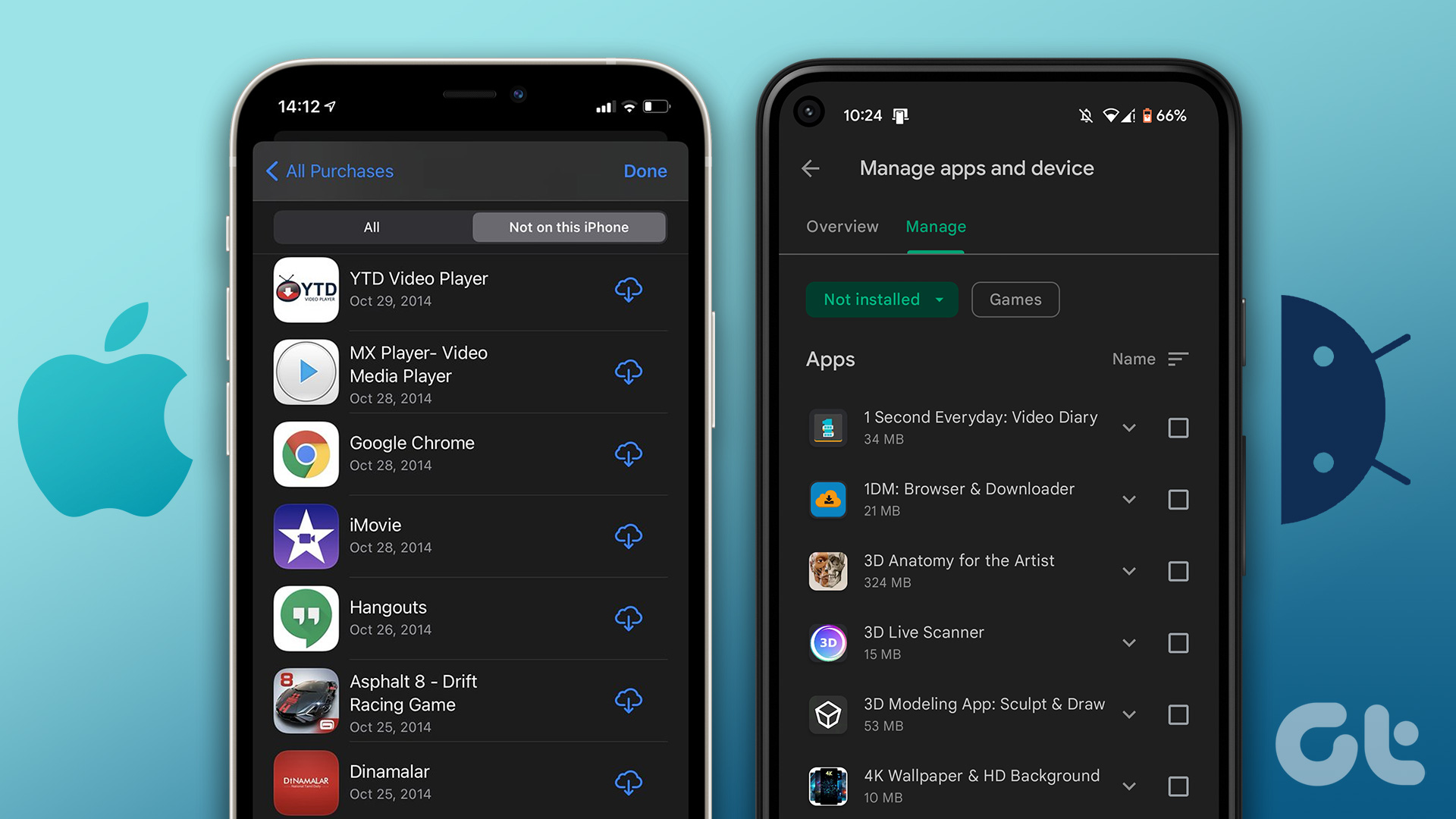
Jak wyświetlić historię pobierania aplikacji na Androida
Sklep Google Play ułatwia dostęp do historii pobierania aplikacji na Androida. Możesz wykonać poniższe czynności, aby wyświetlić pełną listę aplikacji i gier pobranych przy użyciu konta Google.
Krok 1: Otwórz Sklep Google Play na urządzeniu z Androidem.
Krok 2: kliknij ikonę profilu w prawym górnym rogu i wybierz „Zarządzaj aplikacjami i urządzeniami”.
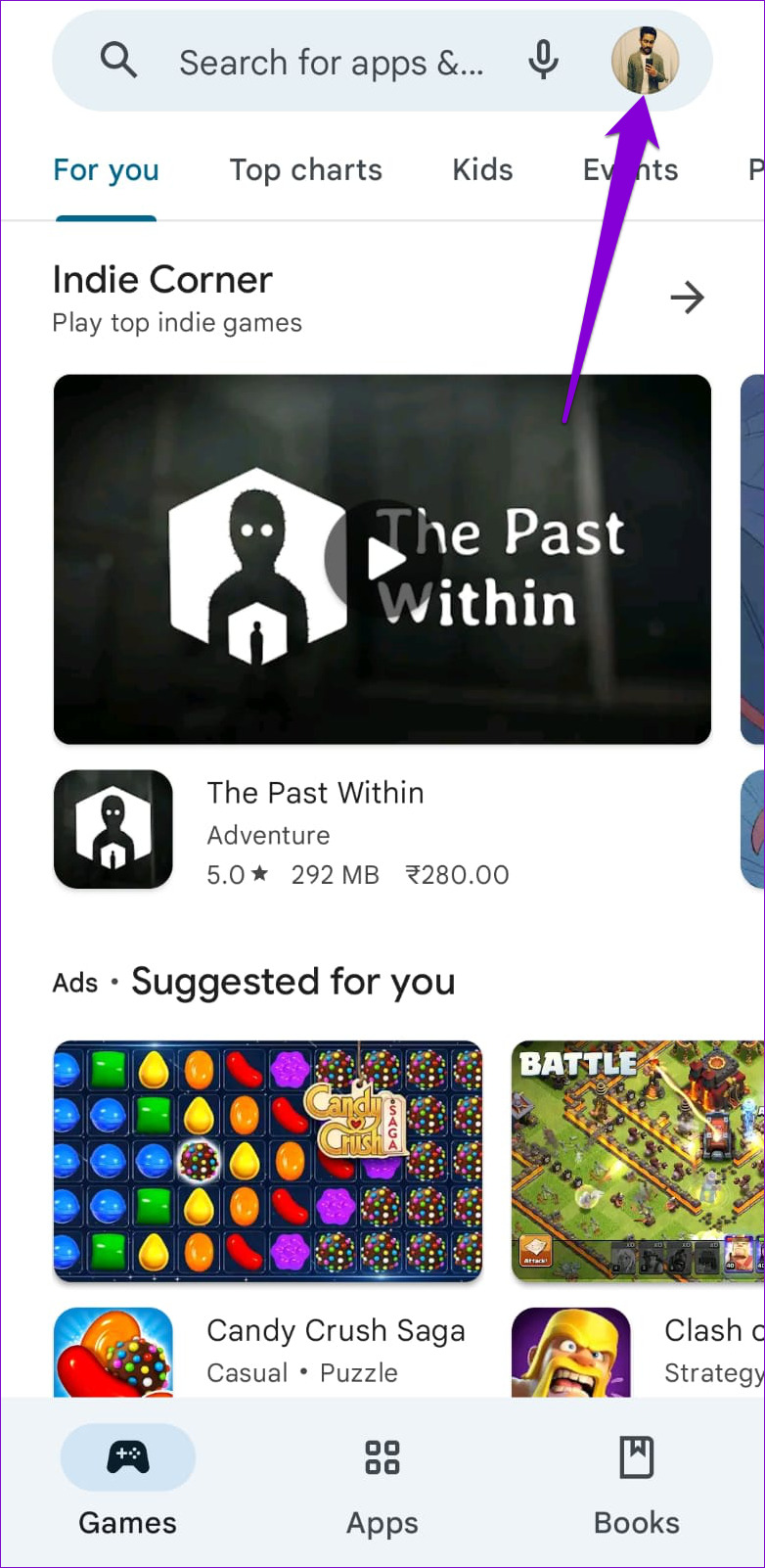
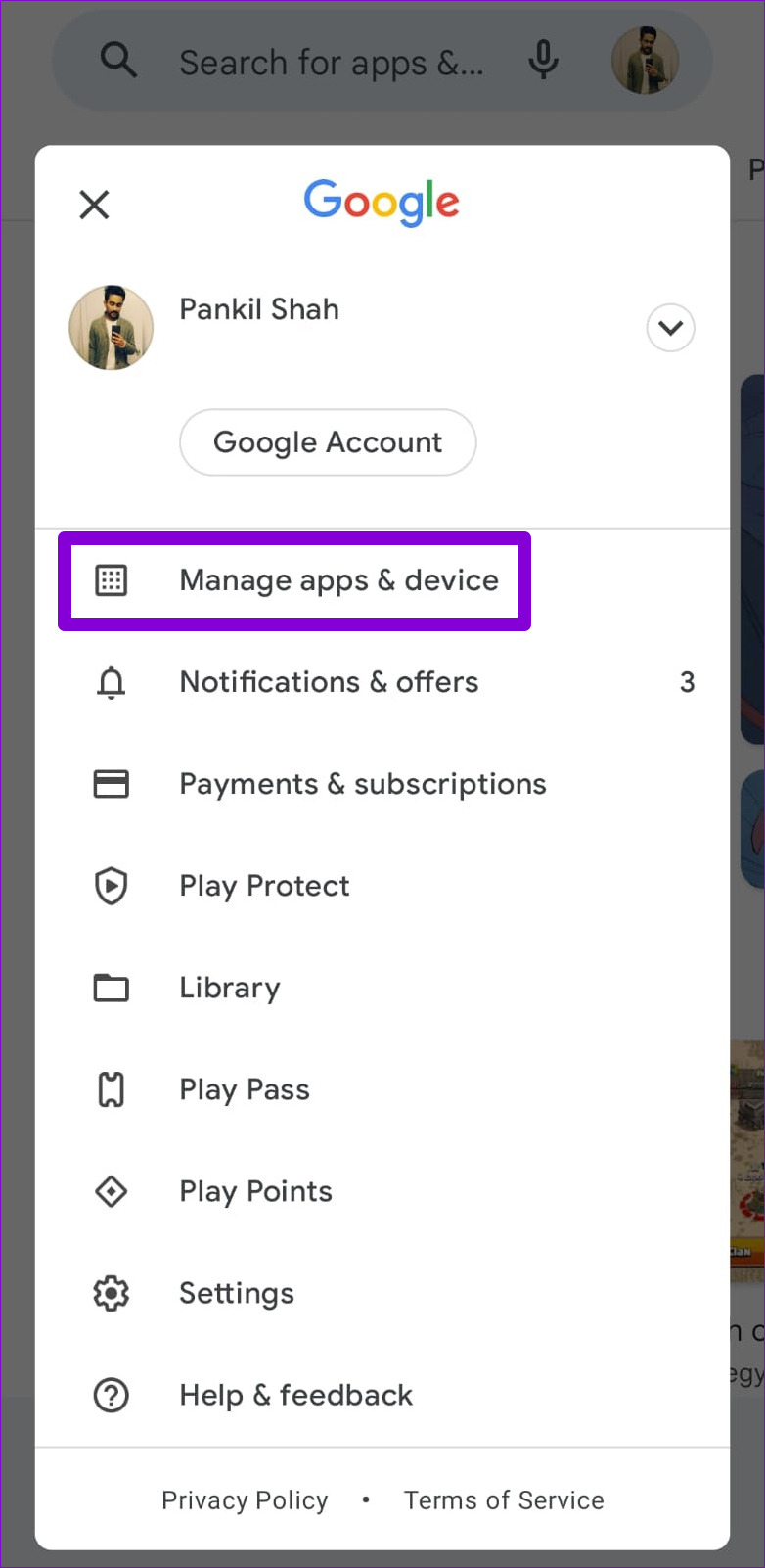
Krok 3: Przejdź do karty Zarządzaj. W sekcji Zainstalowane zobaczysz listę aplikacji na telefonie.
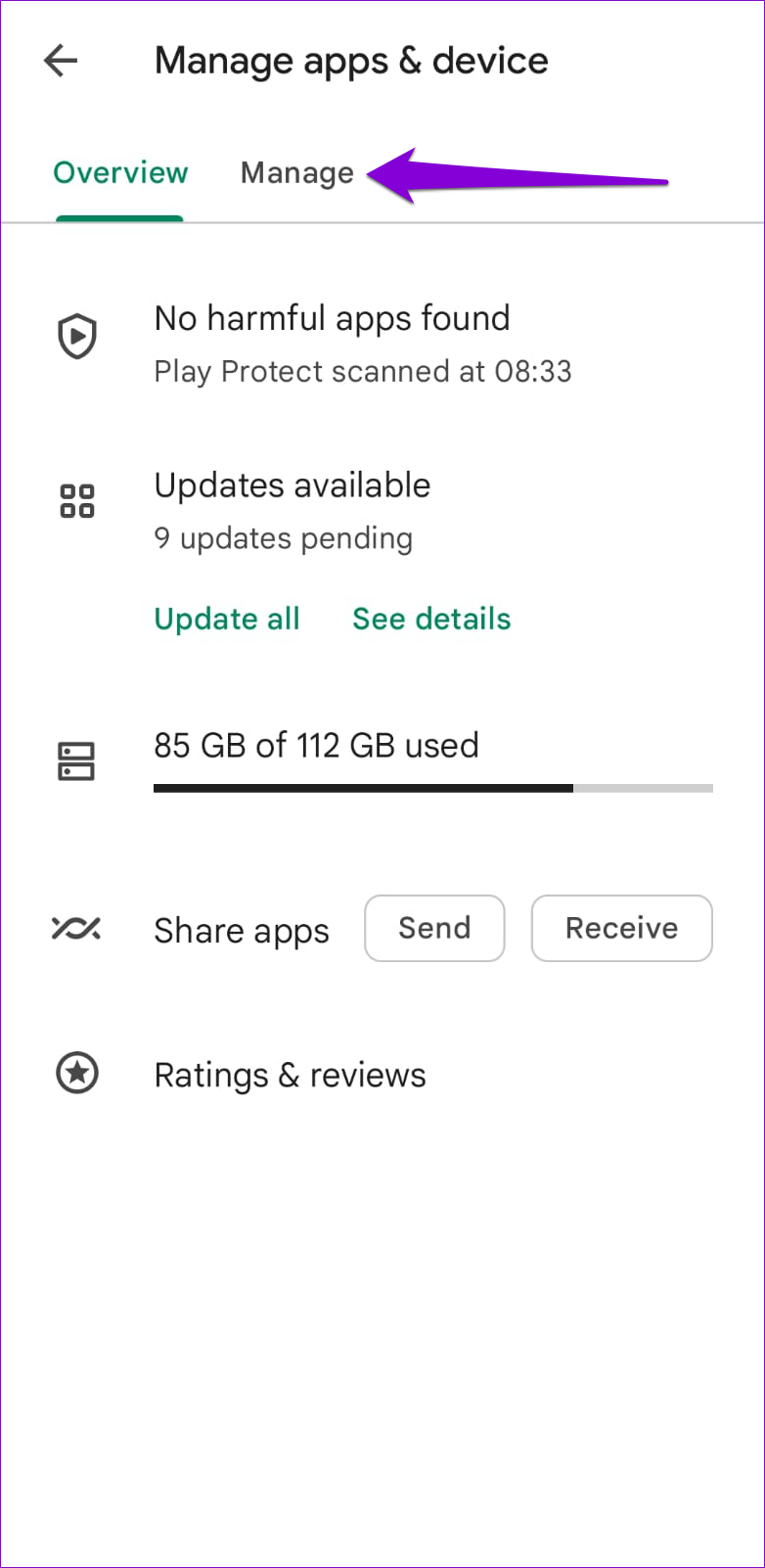
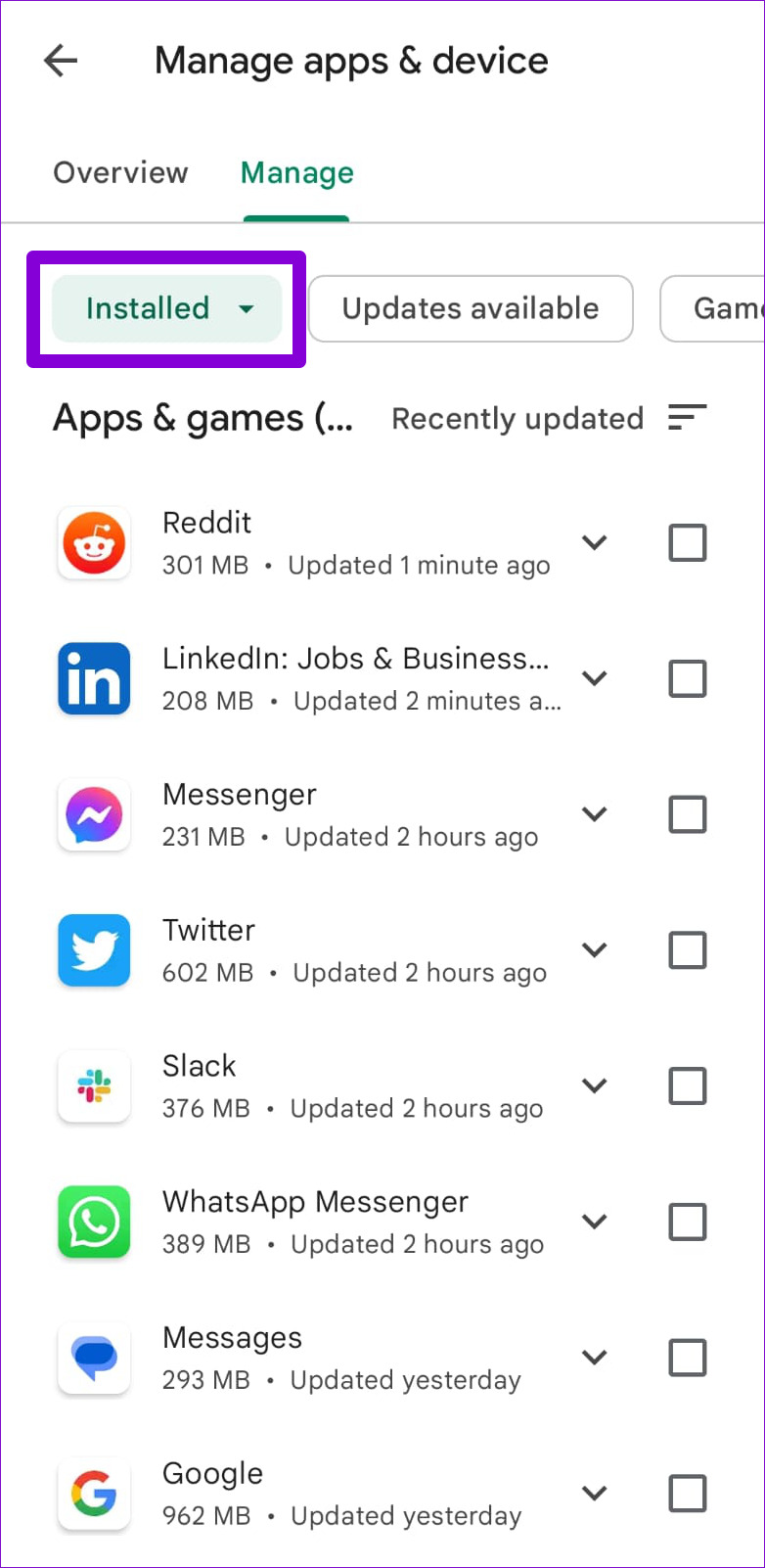
Krok 4: dotknij Zainstalowane i wybierz Niezainstalowane, aby wyświetlić listę aplikacji, których już nie masz na telefonie. Ta lista będzie zawierać wszystkie aplikacje i gry pobrane na inne urządzenia przy użyciu tego samego konta Google.
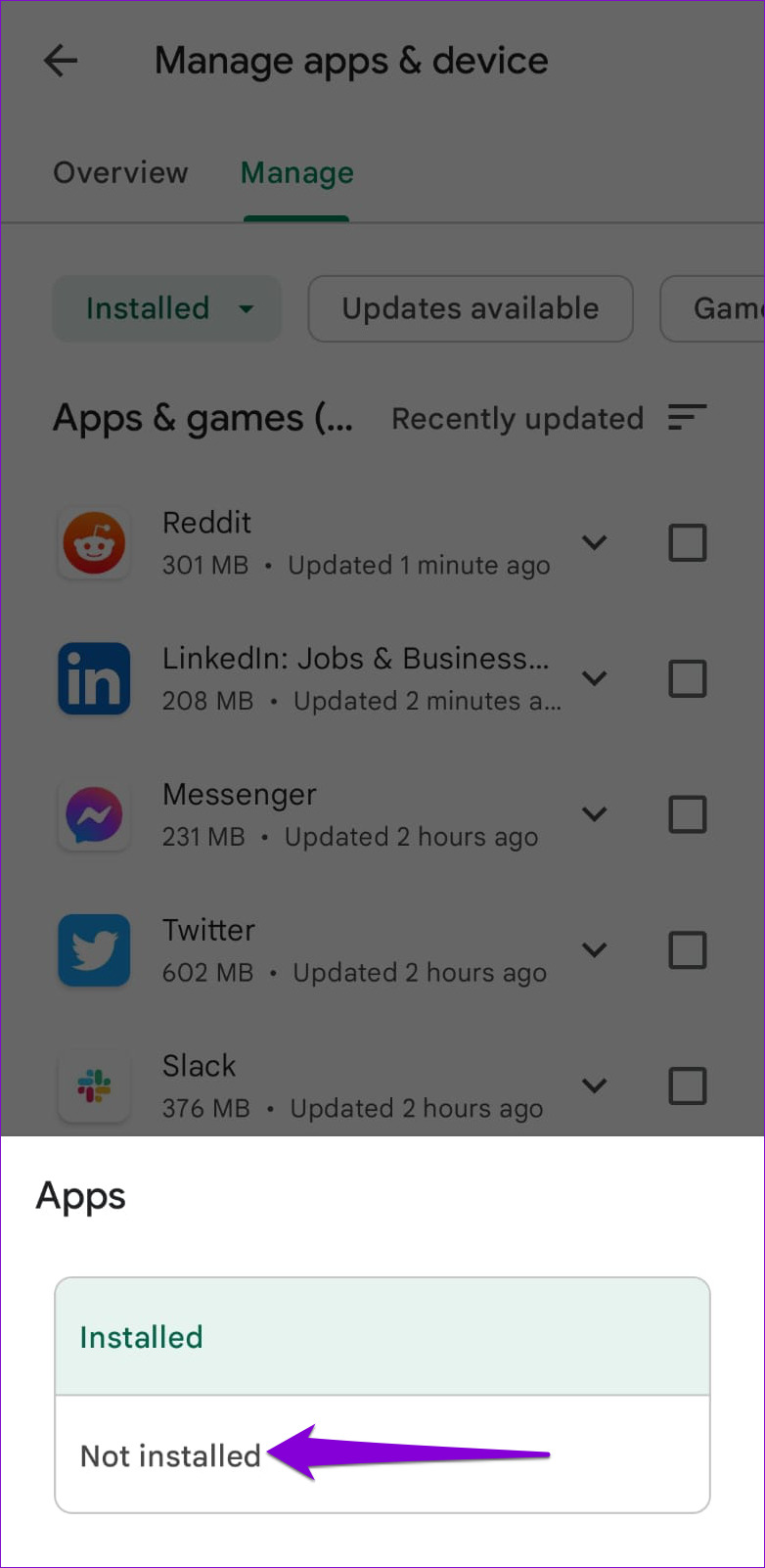
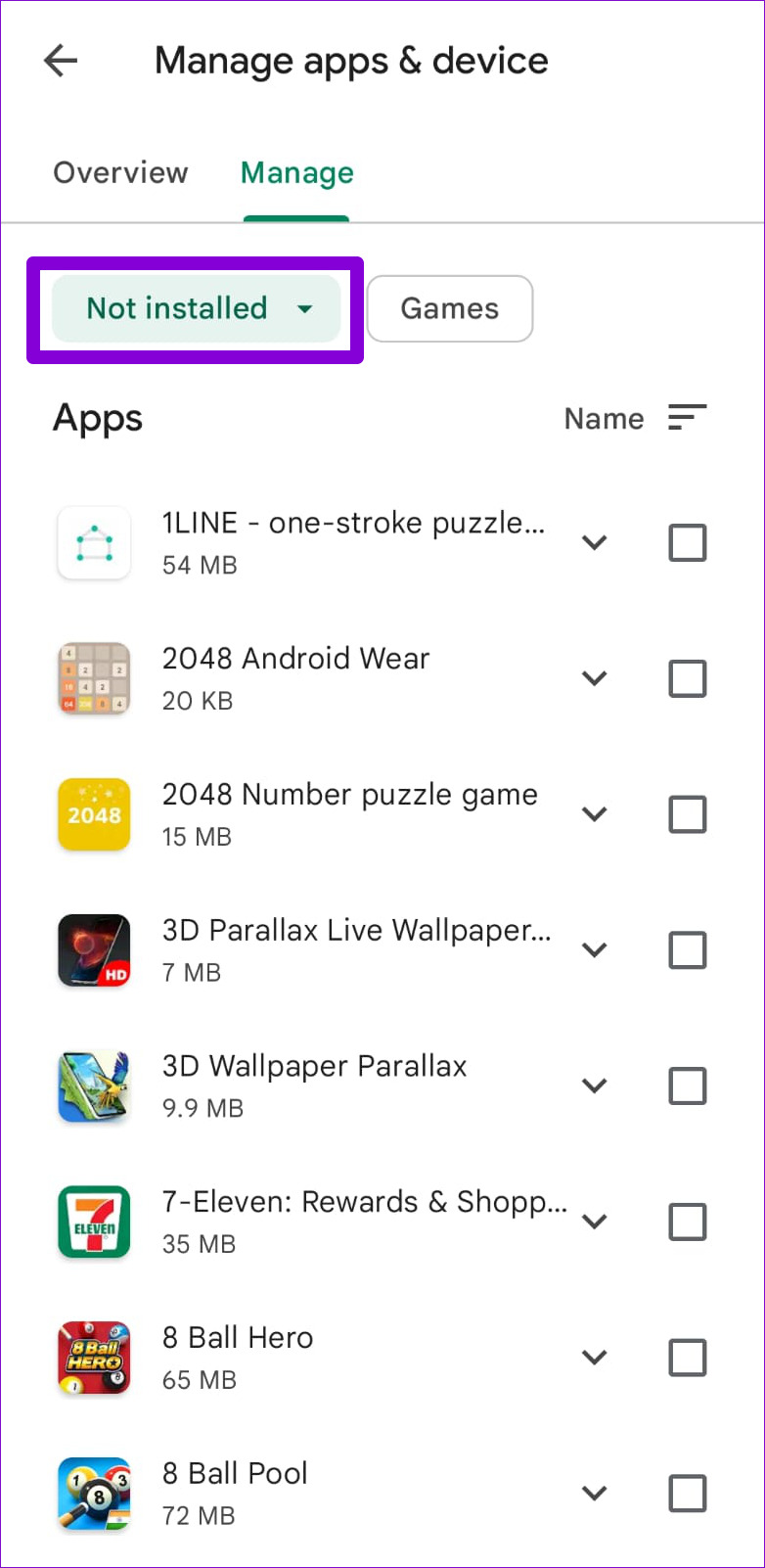
Jeśli jesteś użytkownikiem Androida od dłuższego czasu, możesz mieć długą historię pobierania aplikacji i gier. Jeśli chcesz wyświetlić tylko listę kupionych aplikacji i subskrypcji w Sklepie Play, zamiast tego wykonaj te czynności.
Krok 1: Otwórz Sklep Play na swoim telefonie. Stuknij ikonę swojego profilu w prawym górnym rogu i wybierz Płatności i subskrypcje.
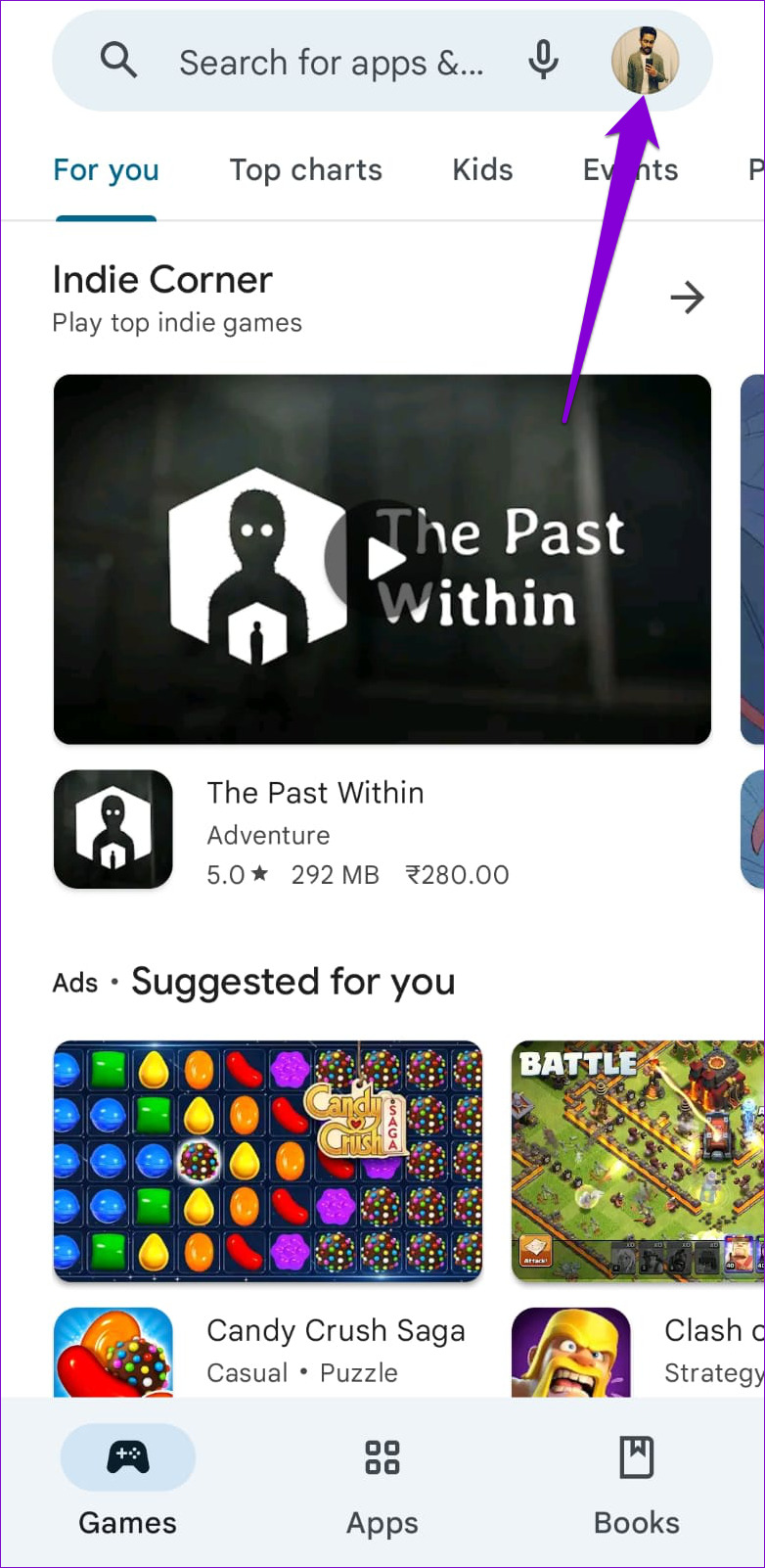

Krok 2: Stuknij w Budżet i historia, aby wyświetlić wszystkie zakupione aplikacje i gry.
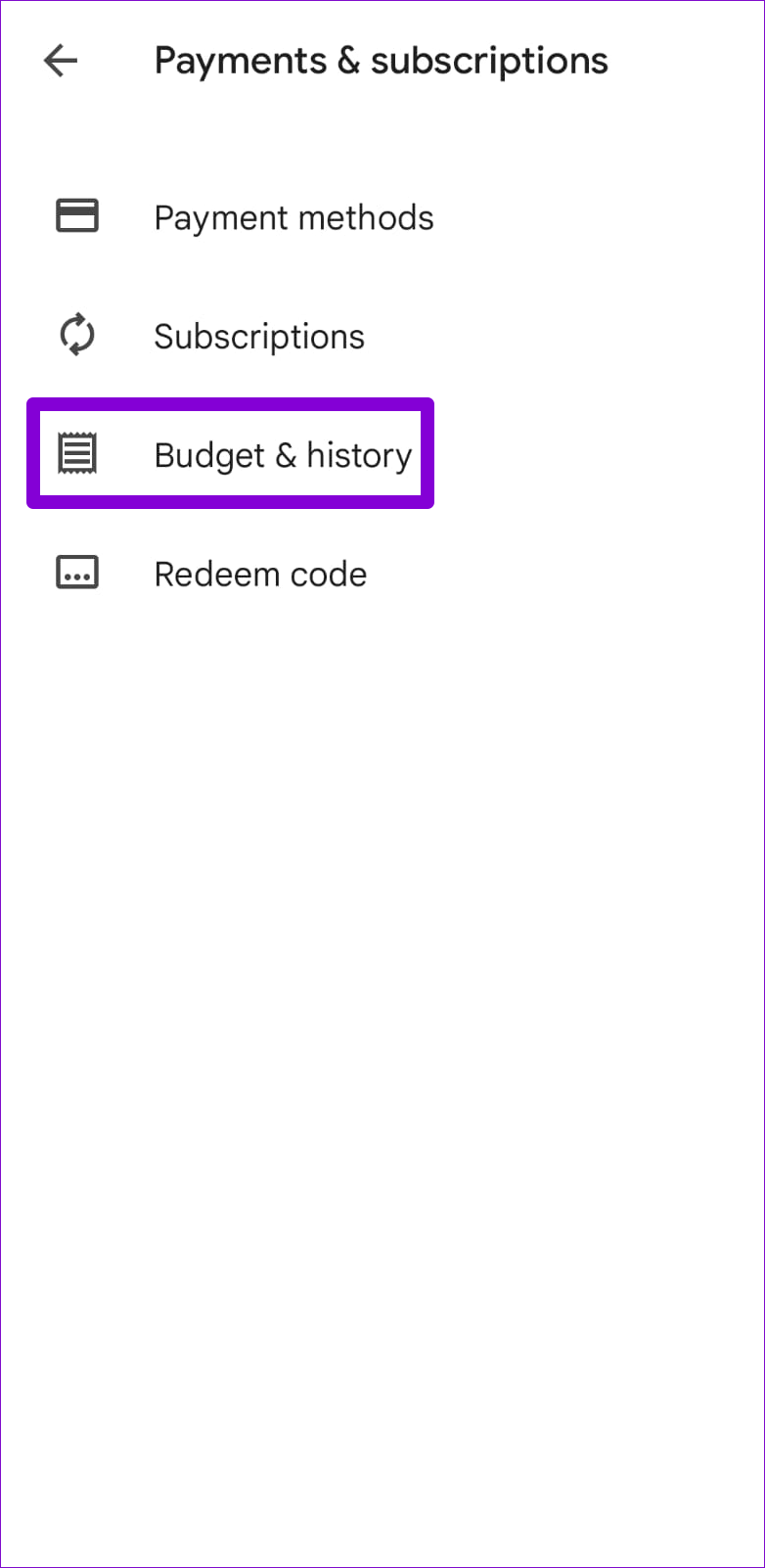
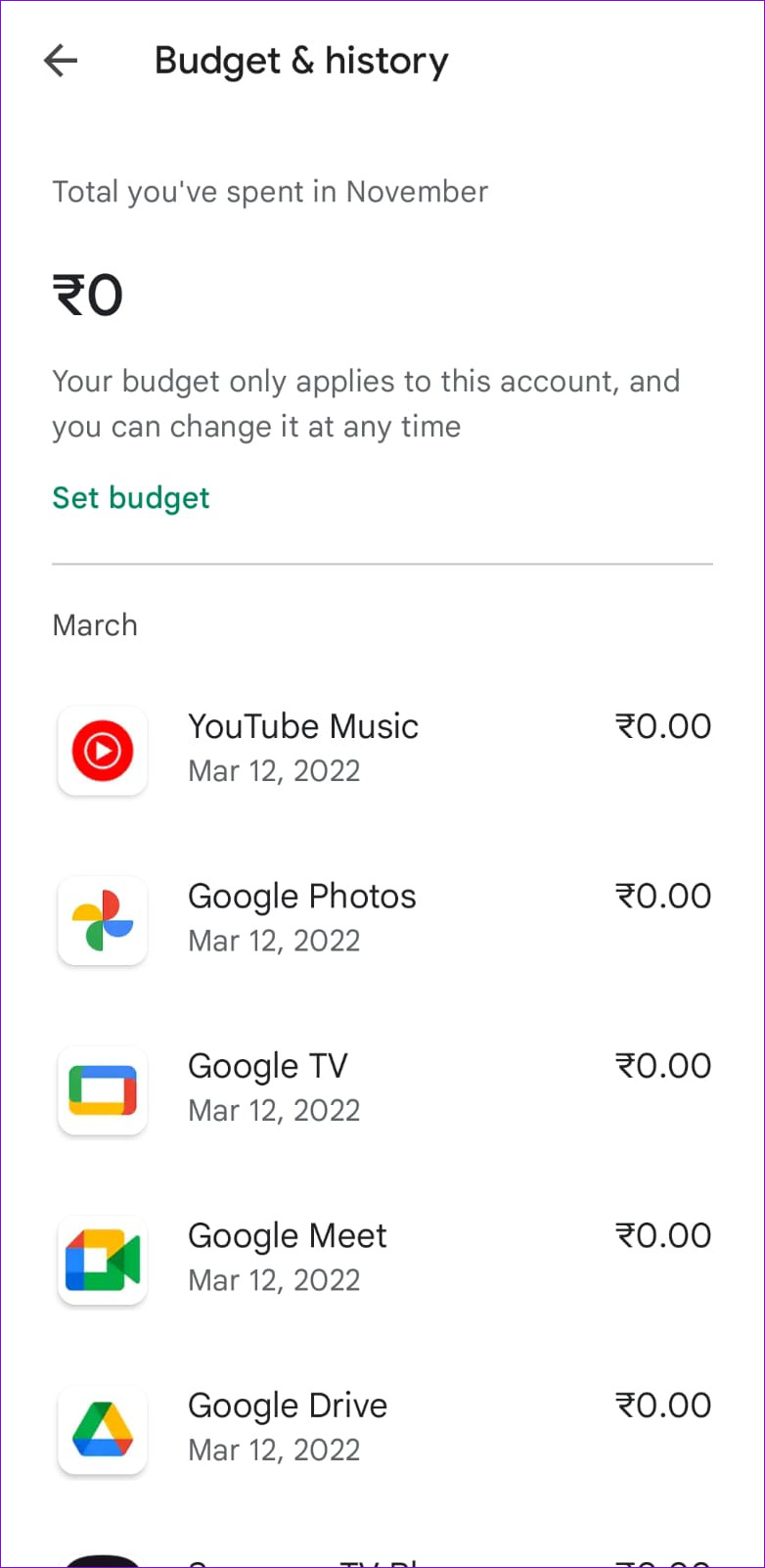
Jak usunąć aplikacje z historii pobierania na Androidzie
Sklep Google Play umożliwia usuwanie aplikacji i gier z historii pobierania. Jest to przydatne, jeśli chcesz uniknąć wyświetlania określonych aplikacji na liście. Oto kroki, aby zrobić to samo.
Krok 1: Otwórz Sklep Play i dotknij ikony swojego profilu w prawym górnym rogu.
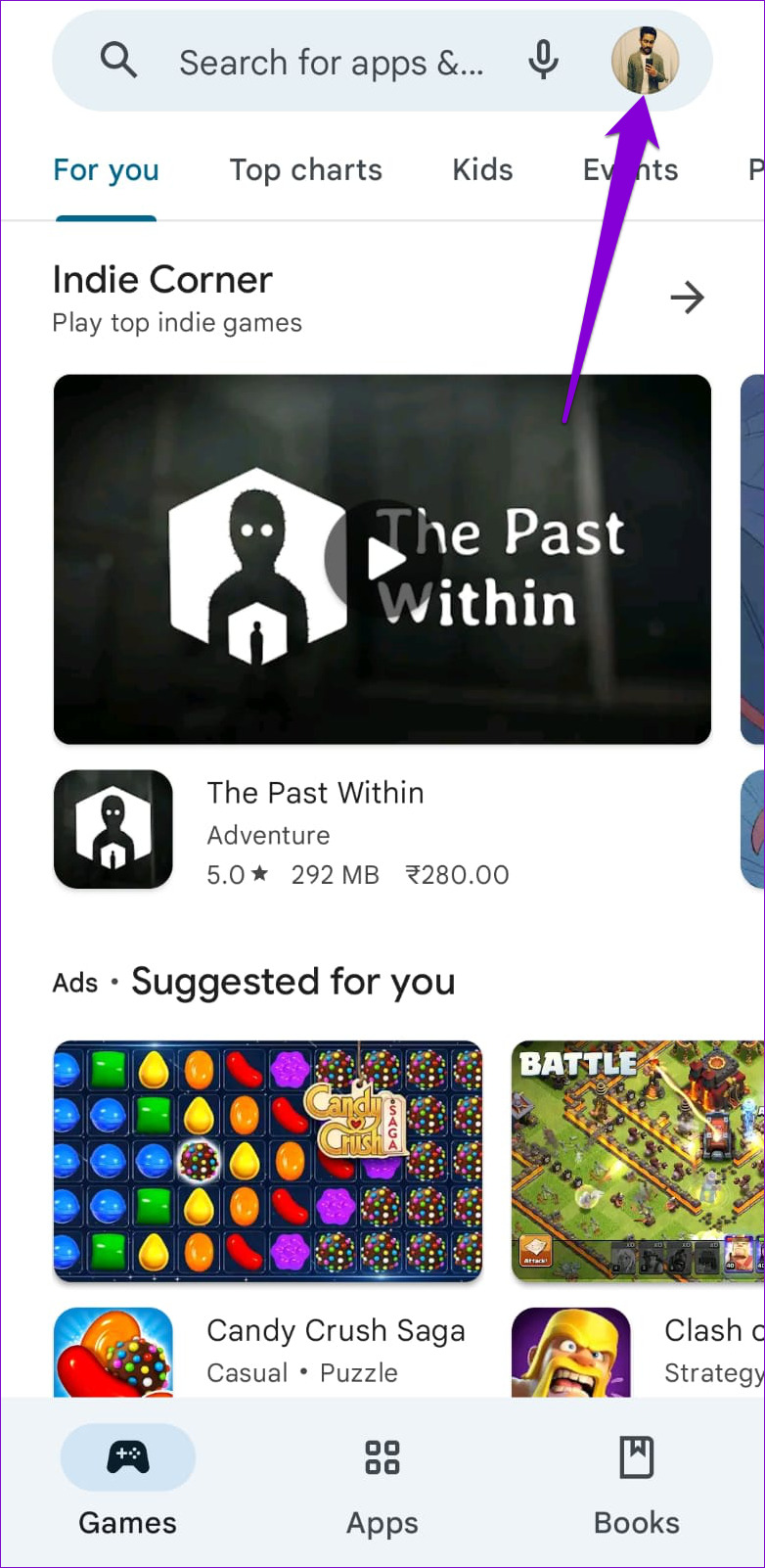
Krok 2: Wybierz „Zarządzaj aplikacjami i urządzeniami.’
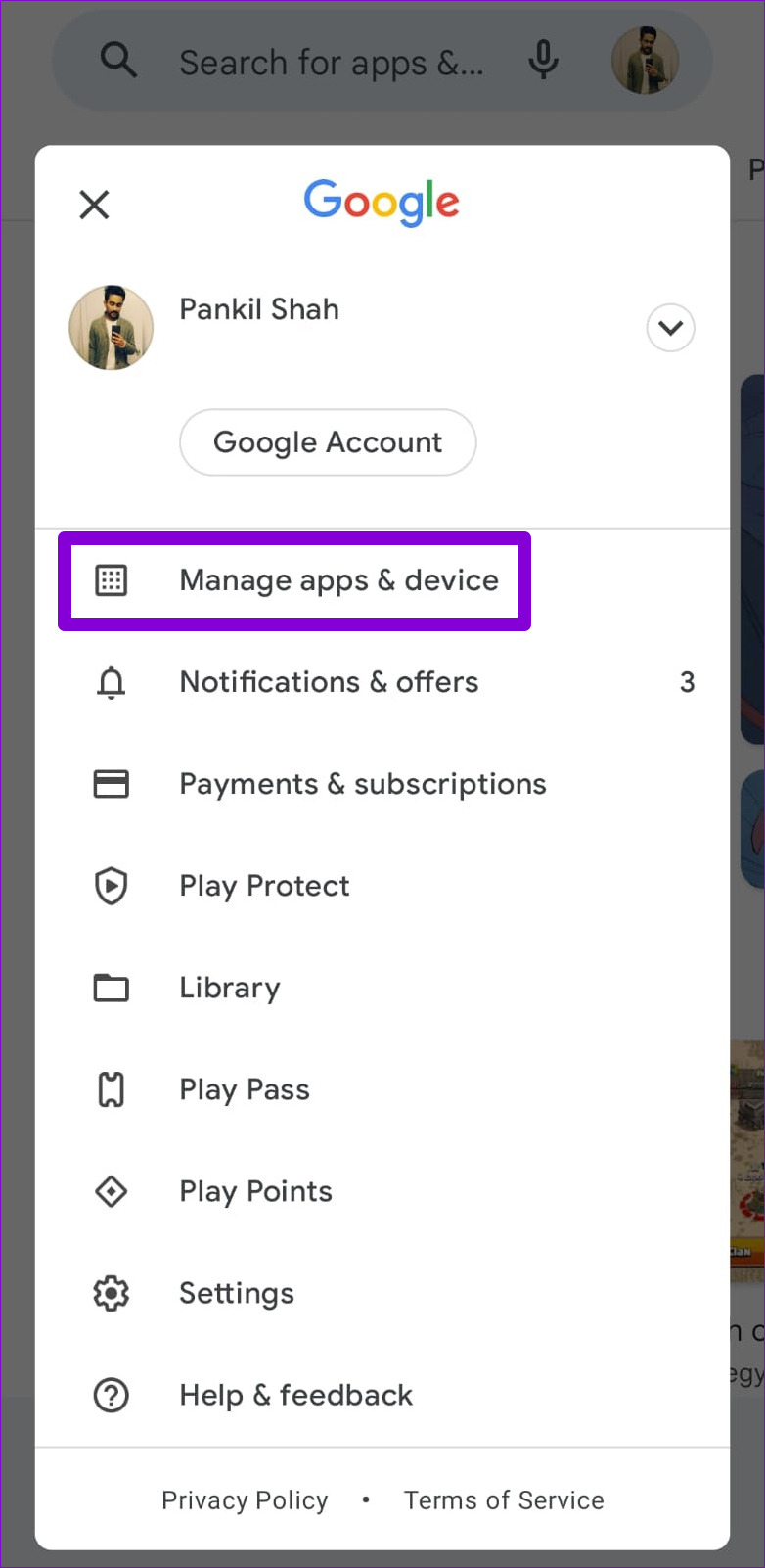
Krok 3: na karcie Zarządzaj kliknij Zainstalowane i wybierz Niezainstalowane.
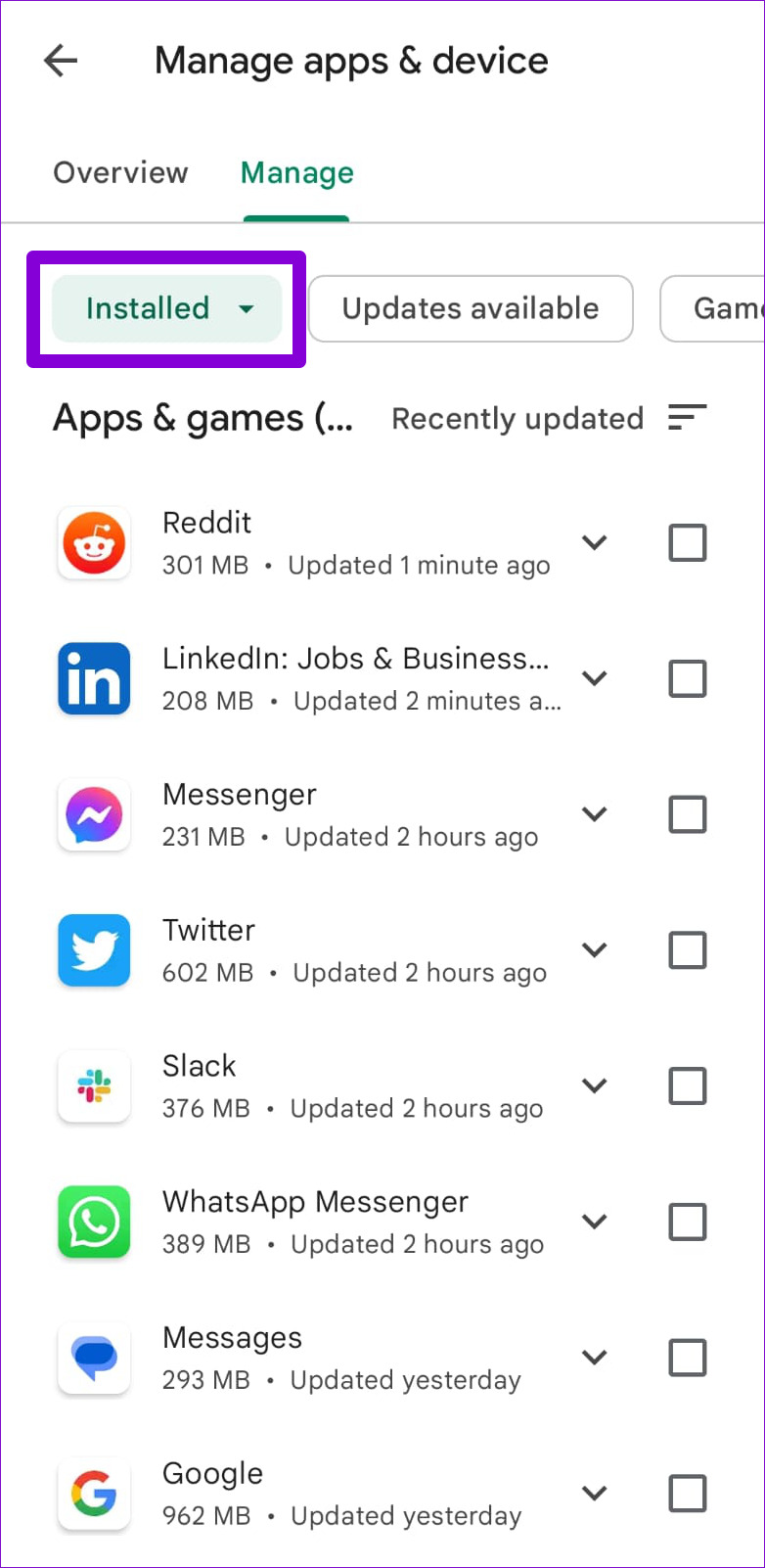
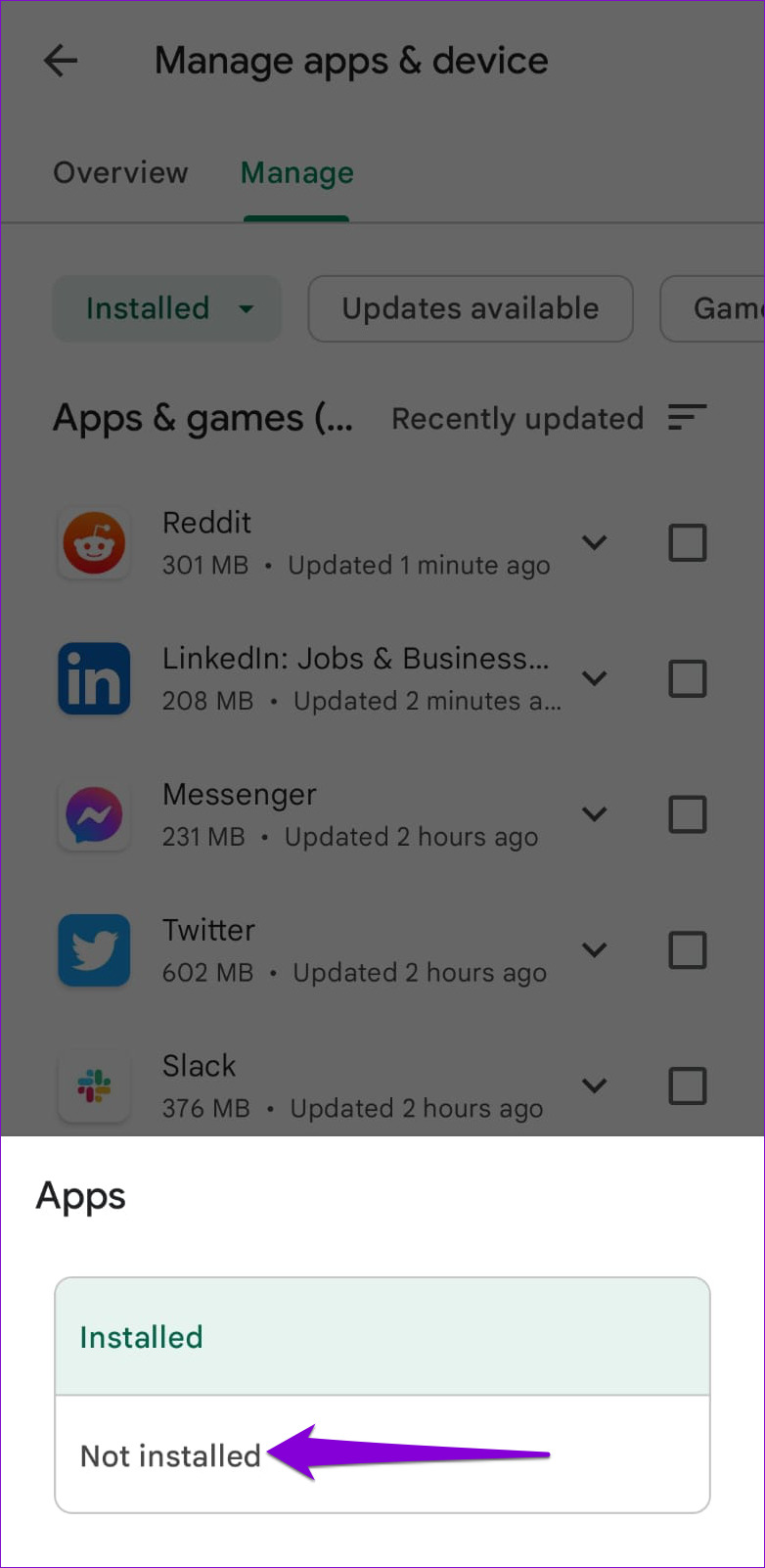
Krok 4: wybierz z listy aplikacje, które chcesz usunąć, korzystając z pól wyboru, a następnie dotknij ikony Usuń w prawym górnym rogu.
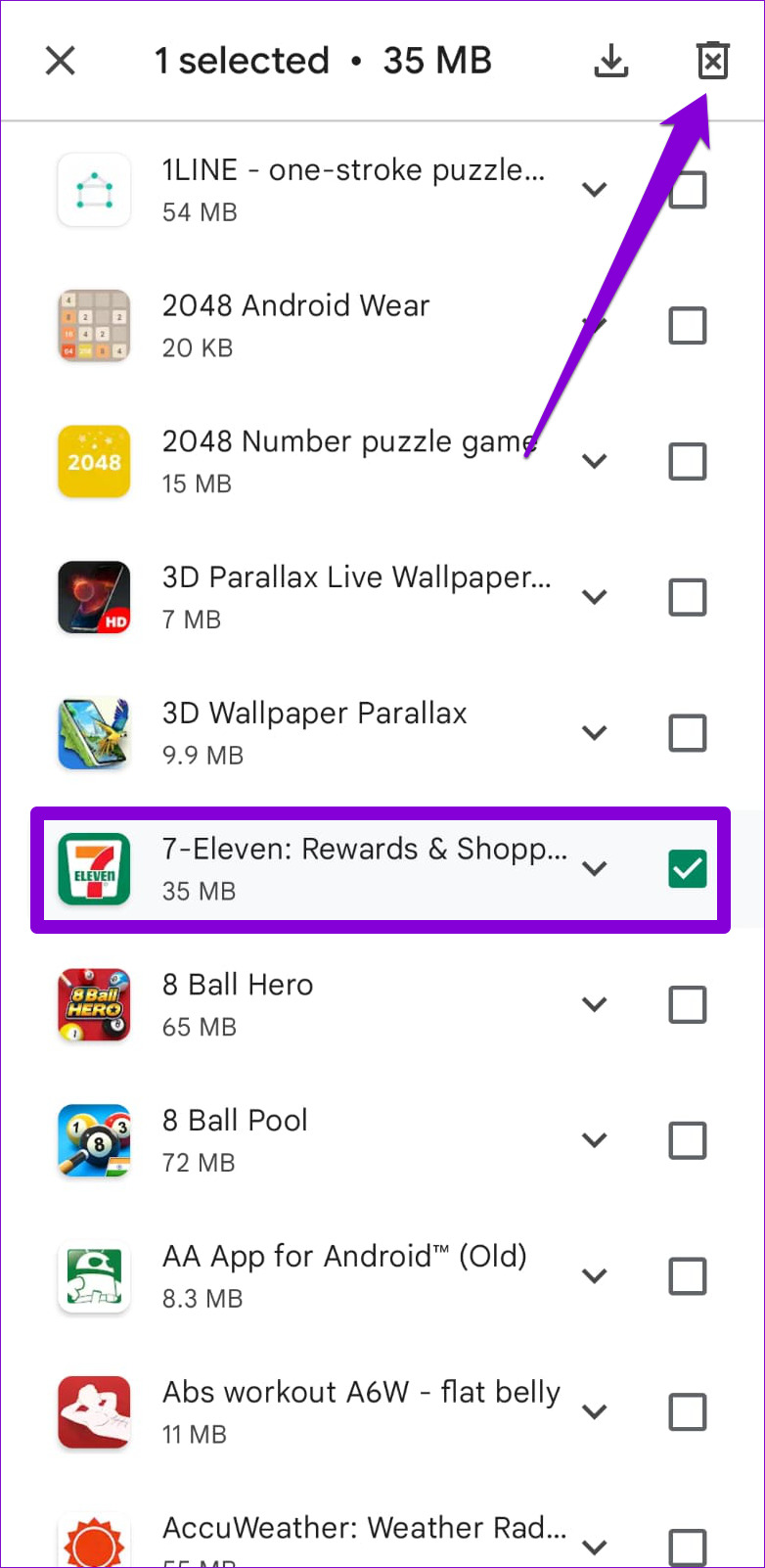
Krok 5: Wybierz opcję Usuń, aby potwierdzić.
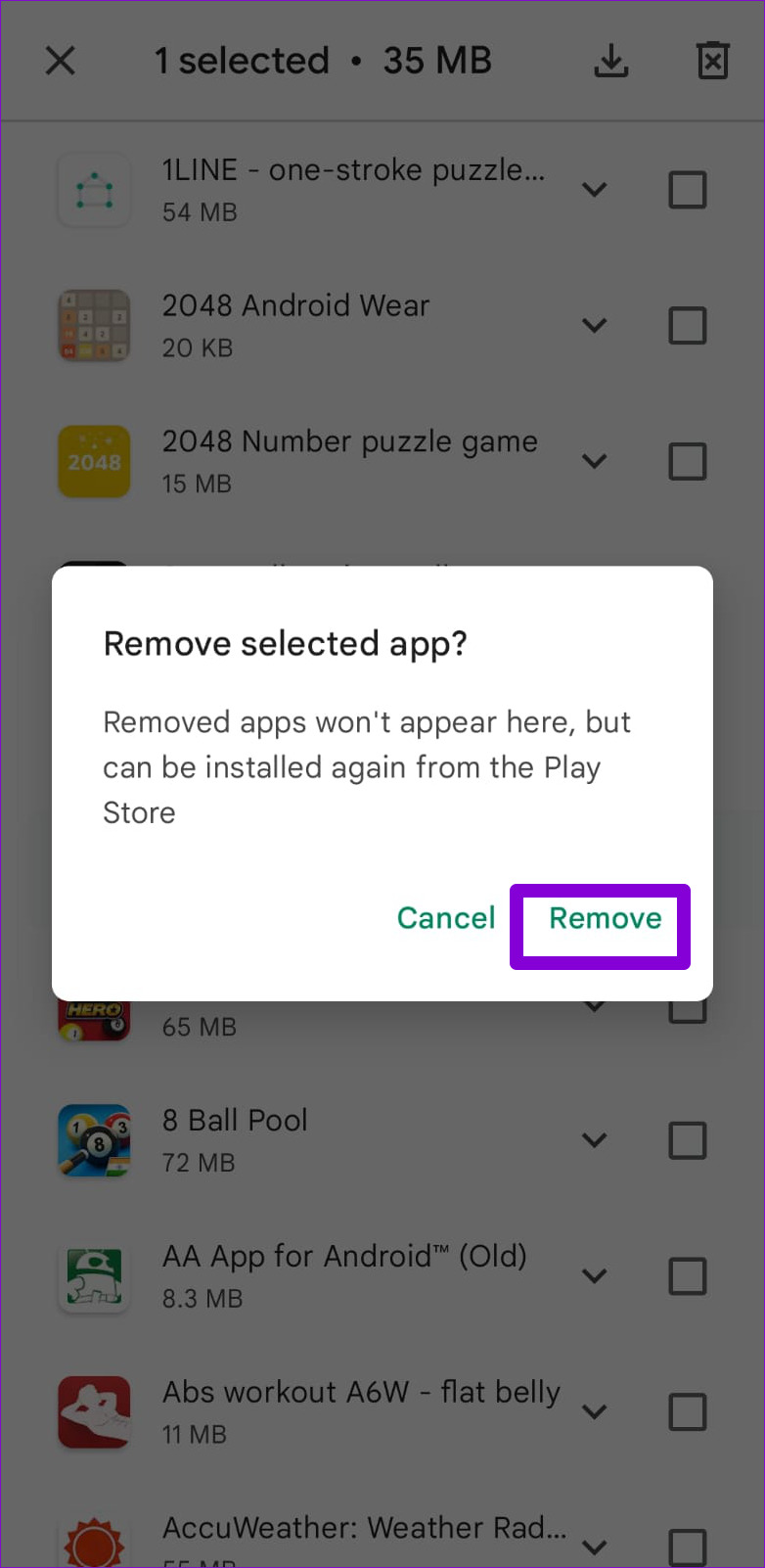
Wybrane aplikacje nie będą już wyświetlane w historii pobierania, ale zawsze możesz później ponownie pobrać te aplikacje i gry.
Jak wyświetlić historię pobierania aplikacji na iPhonie
Pobieranie historii pobierania aplikacji na iOS nie jest zbyt trudne. Poniższe czynności możesz wykonać zarówno na iPhonie, jak i iPadzie.
Krok 1: Otwórz App Store na swoim iPhonie.
Krok 2: Stuknij ikonę swojego profilu w prawym górnym rogu.
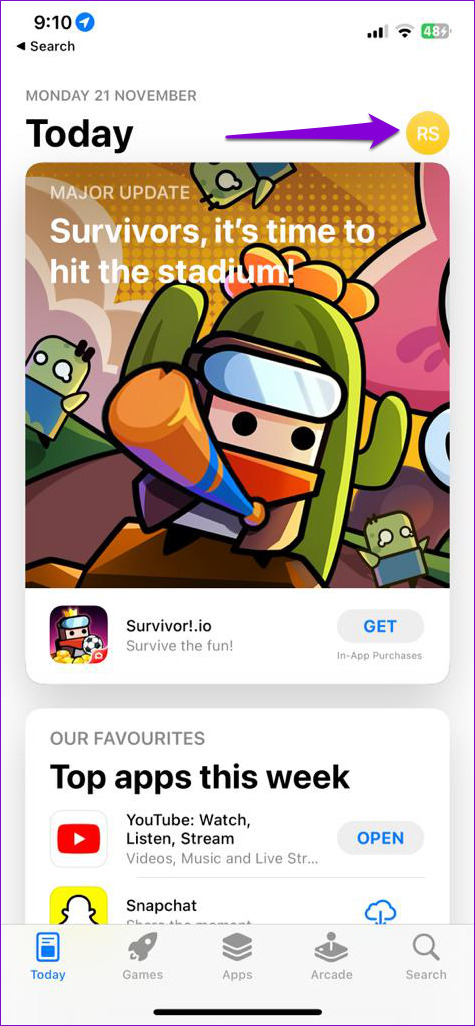
Krok 3: na stronie Konto dotknij Kupione.
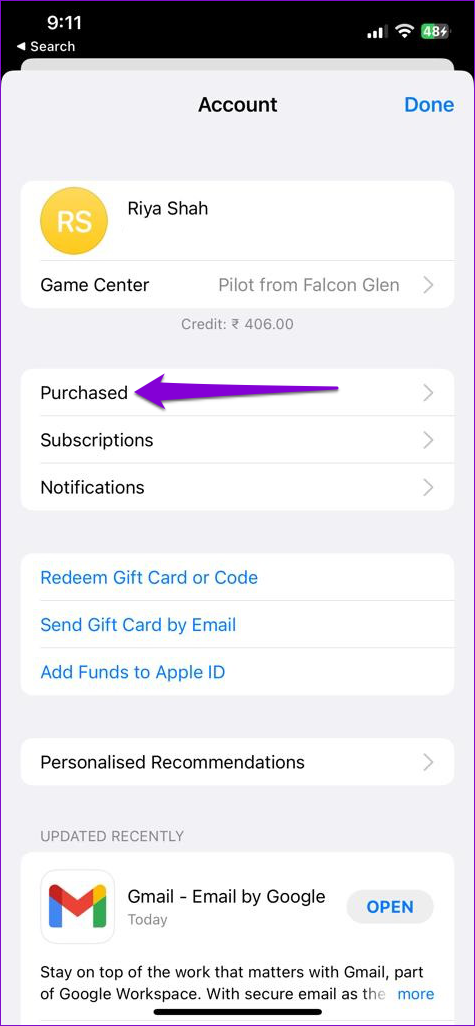
Krok 4: Historię i daty pobierania aplikacji znajdziesz na karcie Wszystkie. Możesz użyć górnego paska wyszukiwania, aby znaleźć datę zakupu określonej aplikacji.
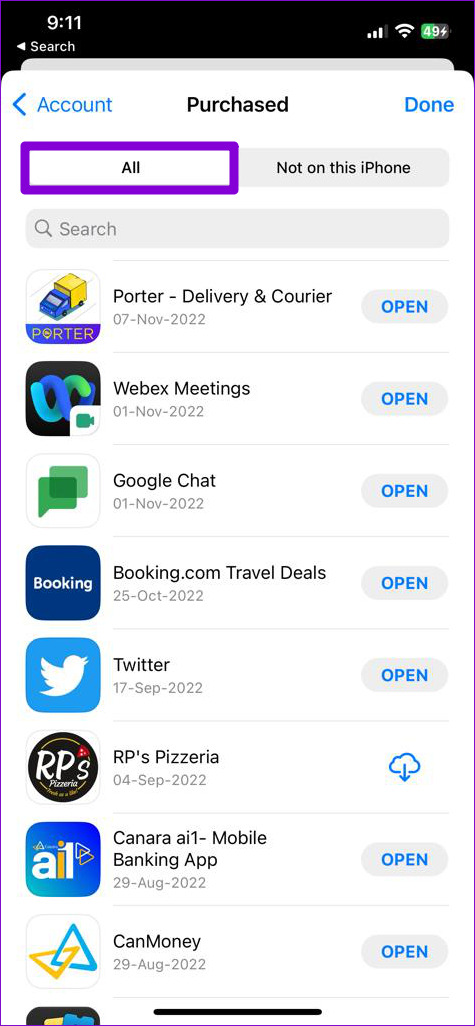
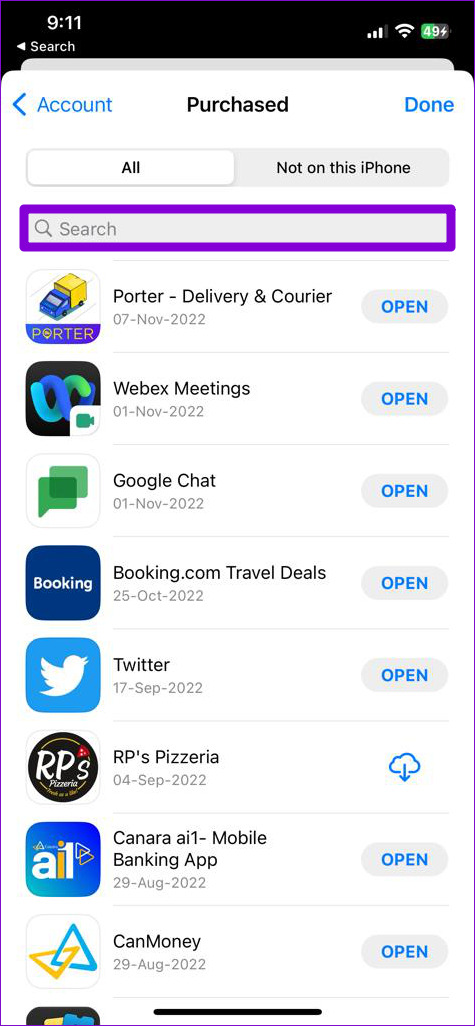
Karta „Nie na tym iPhonie” wyświetla listę aplikacji, które nie są aktualnie zainstalowane na Twoim urządzeniu. Obejmuje to wszelkie aplikacje, które mogłeś pobrać na inne urządzenia przy użyciu tego samego konta.
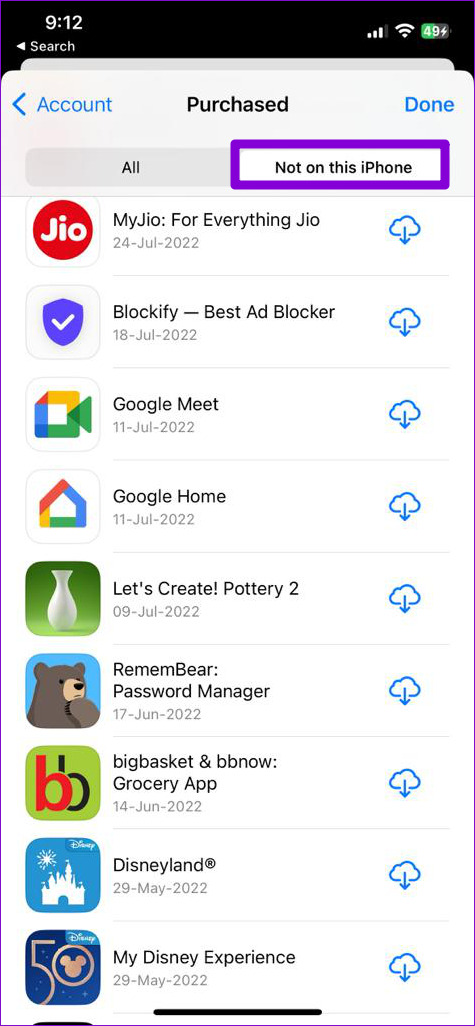
Jak ukryć lub odkryć aplikacje w historii zakupów na iPhonie
Jeśli nie chcesz, aby niektóre aplikacje pojawiały się w historii pobierania aplikacji na iPhonie, możesz to łatwo zrobić ukryć je. Możesz to zrobić, jeśli często udostępniasz swoje urządzenie dzieciom lub innym członkom rodziny. Oto jak to zrobić.
Krok 1: Naciśnij długo ikonę App Store i wybierz Kupione z wyświetlonego menu. Spowoduje to bezpośrednie przejście do strony Kupione w App Store.
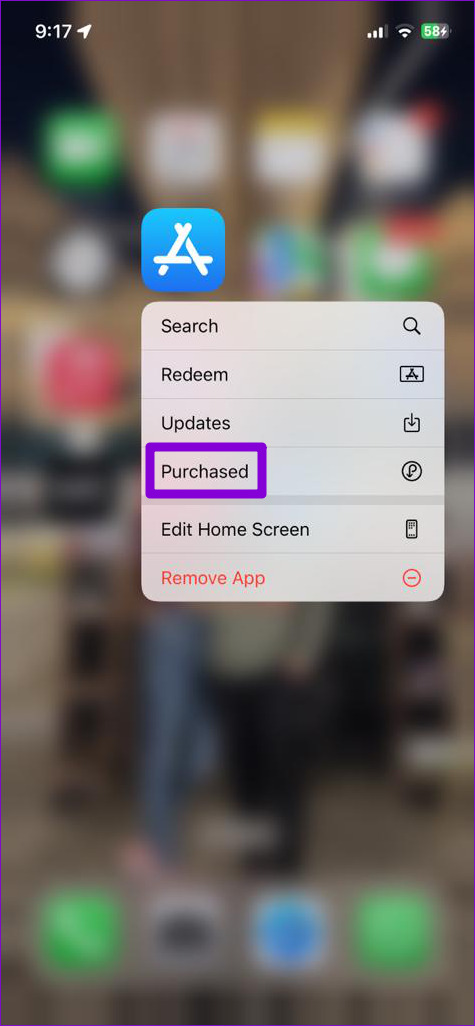
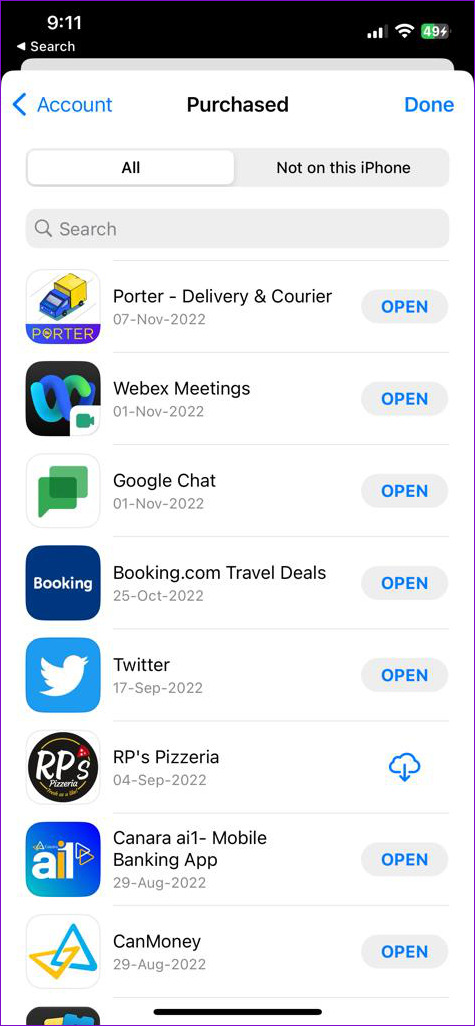
Krok 2: przewiń w dół lub użyj paska wyszukiwania, aby zlokalizować aplikację, którą chcesz ukryć. Przesuń w lewo na nazwie aplikacji i dotknij Ukryj.
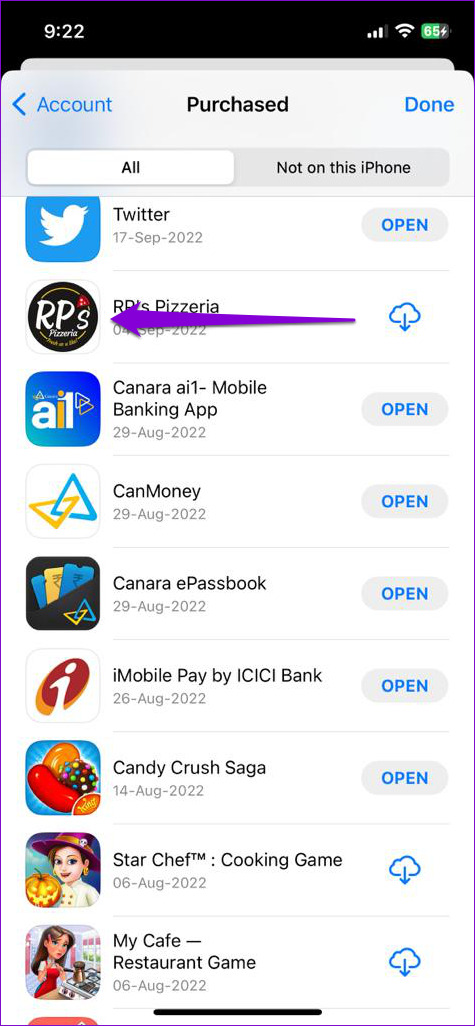
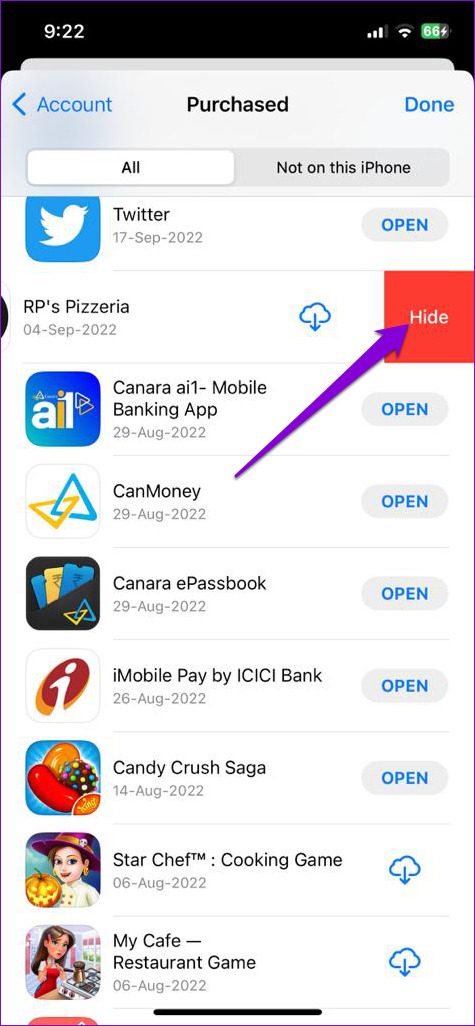
Krok 4: Na koniec dotknij Gotowe w prawym górnym rogu.
Jeśli przypadkowo ukryjesz aplikację lub grę w historii pobierania, możesz ją wyświetlić w następujący sposób.
Krok 1: otwórz App Store i dotknij ikony swojego profilu w prawym górnym rogu.
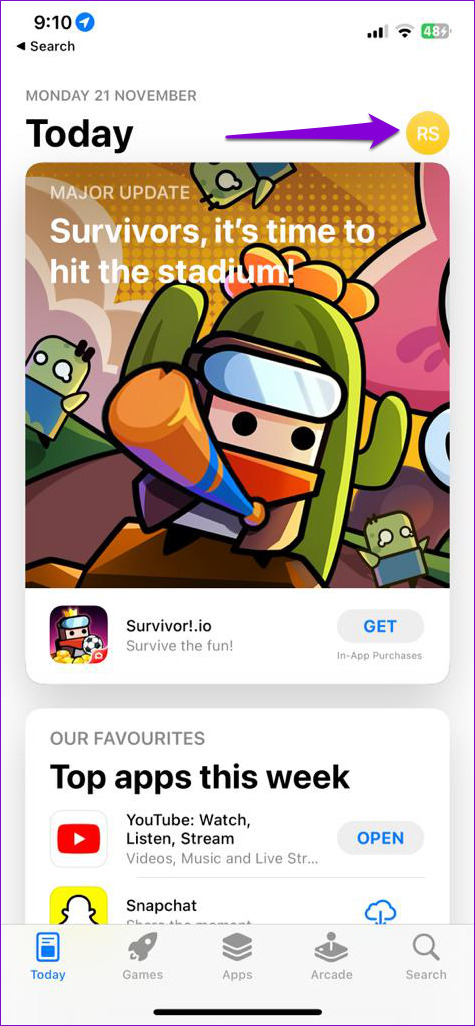
Krok 2: Na stronie Konto dotknij swojej nazwy u góry. Następnie zweryfikuj swoją tożsamość za pomocą Face ID, Touch ID lub kodu dostępu.
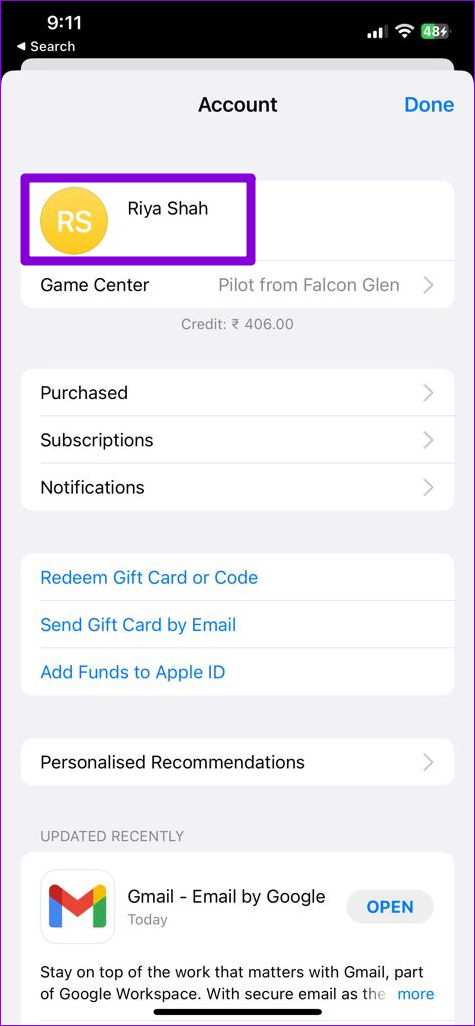
Krok 3: Przewiń w dół do sekcji Pobieranie i zakupy i dotknij Ukryte zakupy.
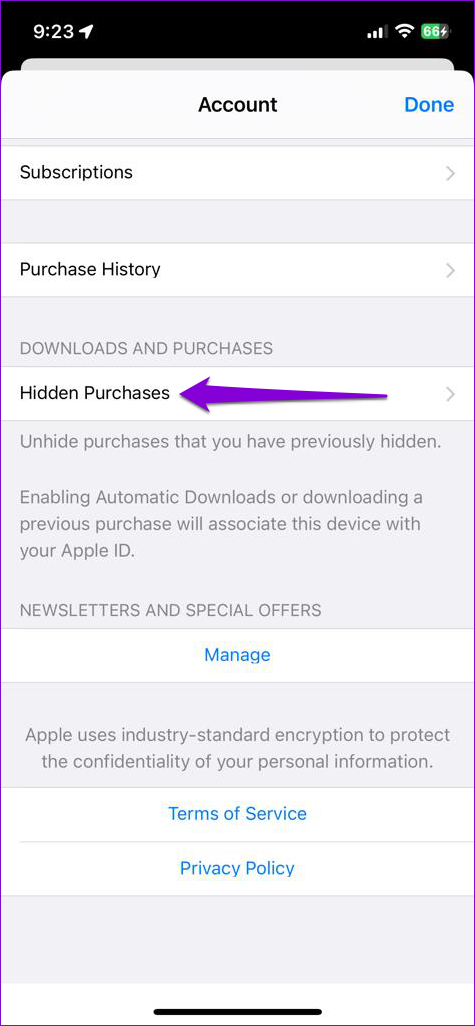
Krok 4: Użyj przycisku Odkryj obok ukrytej aplikacji, aby odkryj go.
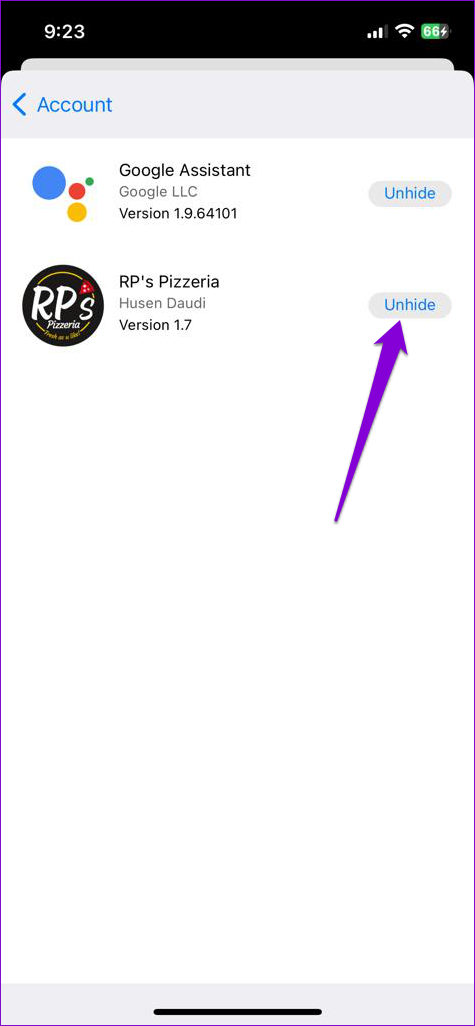
Zarządzaj historią pobierania aplikacji
Przy tak wielu aplikacjach i grach dostępnych na Twój telefon prawie niemożliwe jest śledzenie wszystkiego, co pobrałeś. Znajdowanie historii pobierania aplikacji i zarządzanie nią jest dość proste, niezależnie od tego, czy używasz Androida, czy iPhone’a.
